Spis treści
- První pomoc: Obnova dat z problematické SD karty SanDisk na Macu
- Metoda 1. Proveďte základní předběžné kontroly, abyste opravili problém, kdy se karta SanDisk nezobrazuje na Macu
- Metoda 2. Vyzkoušejte macOS First Aid k opravě problému, kdy se karta SanDisk nezobrazuje na Macu
- Metoda 3. Naformátujte SD kartu, abyste opravili problém, kdy se karta SanDisk nezobrazuje na Macu
Toto je běžný, ale frustrující problém: připojíte SD kartu SanDisk k zařízení Mac, ale nic se neděje. Vaše SD karta se prostě nezobrazuje na ploše ani ve Finderu a nemáte přístup k žádným svým cenným fotografiím, videím ani souborům. Ale klidně se bavte, tento příspěvek od EaseUS vám nabídne několik účinných řešení, jak vaši SD kartu SanDisk znovu rozpoznat na Macu. Kromě toho, že se karta SanDisk na Macu nezobrazuje , vám tento příspěvek pomůže obnovit data, pokud vše ostatní selže.
První pomoc: Obnova dat z problematické SD karty SanDisk na Macu
Než se pokusíte o jakékoli formátování nebo pokročilé opravy, které by mohly přepsat vaše data, použijte profesionální nástroj pro obnovu dat. EaseUS Data Recovery Wizard pro Mac je výkonné a uživatelsky přívětivé řešení, které dokáže obnovit ztracené soubory z poškozených SD karet na Macu , a to i z formátovaných nebo nezobrazujících se SD karet.
Zde je návod, jak obnovit data z SD karty pomocí tohoto softwaru pro obnovu dat pro Mac :
Krok 1. Vyberte SD kartu
- Správně připojte paměťovou kartu k počítači Mac. Spusťte Průvodce obnovou dat EaseUS pro Mac.
- Přejděte do sekce „Obnova SD karty“, vyhledejte SD kartu Canon/Nikon/Go Pro/DJI/Sony a klikněte na „Hledat ztracené soubory“.

Krok 2. Filtrování ztracených dat z SD karty
Po skenování se všechny soubory zobrazí v levém panelu ve výsledcích skenování. Najděte požadované fotografie, videa a další soubory.

Krok 3. Náhled a obnovení dat
Prohlédněte si data na SD kartě a vyberte požadované soubory. Poté klikněte na tlačítko „Obnovit“. Neukládejte obnovitelné soubory na samotnou SD kartu, mohlo by dojít k přepsání dat.

Tento příspěvek můžete sdílet s uživateli, kteří se potýkají se stejnou chybou „SD karta SanDisk se nezobrazuje na Macu“ :
Metoda 1. Proveďte základní předběžné kontroly, abyste opravili problém, kdy se karta SanDisk nezobrazuje na Macu
Nejprve můžete provést základní kontrolu, abyste opravili chybu „SD karta SanDisk nezobrazuje“. Zde je několik příkladů, které si můžete přečíst a provést následujícím způsobem:
- 1️⃣Restartujte Mac: Někdy vám jednoduchý restart pomůže vyřešit mnoho dočasných systémových chyb, které brání rozpoznání hardwaru.
- 2️⃣Vyzkoušejte jiný USB port nebo čtečku: Můžete opatrně odpojit USB čtečku a použít jinou, například pokud používáte USB-C, zkuste USB-A.
- 3️⃣Zkontrolujte Diskovou utilitu: Ta dokáže diagnostikovat konkrétní chybu a pomoci vám lépe problém vyřešit. Můžete přejít do „Aplikace“ > „Nástroje“ > „Disková utilita“. Poté zkontrolujte levý panel, zda je tam uvedena vaše SD karta. Pokud je šedá nebo odpojená, můžete ji připojit kliknutím na tlačítko „Připojit“.
Metoda 2. Vyzkoušejte macOS First Aid k opravě problému, kdy se karta SanDisk nezobrazuje na Macu
Pokud se SD karta zobrazí v Diskové utilitě, ale nelze ji připojit nebo zobrazuje chyby, použijte k její opravě nástroj První pomoc.
Krok 1. Vyhledejte a otevřete Diskovou utilitu.
Krok 2. Vyberte si SD kartu SanDisk z levého bočního panelu.
Krok 3. V panelu nástrojů vyberte možnost „První pomoc“.

Krok 4. Klikněte na tlačítko „Spustit“ a nechte proces dokončit.
Logickou chybu vaší SD karty lze opravit a poté budete moci znovu číst SD kartu SanDisk.
Metoda 3. Naformátujte SD kartu, abyste opravili problém, kdy se karta SanDisk nezobrazuje na Macu
Poslední možností, jak opravit SD kartu SanDisk, je její formátování. Upozorňujeme však, že formátování vymaže všechna data na kartě, takže to můžete provést pouze v případě, že jste již obnovili důležité soubory pomocí nástroje pro obnovu dat, jako je EaseUS Data Recovery Wizard. Proces formátování provedete takto:
Krok 1. Otevřete Diskovou utilitu a vyberte SD kartu.
Krok 2. Klepnutím na „Vymazat“ naformátujete SD kartu.
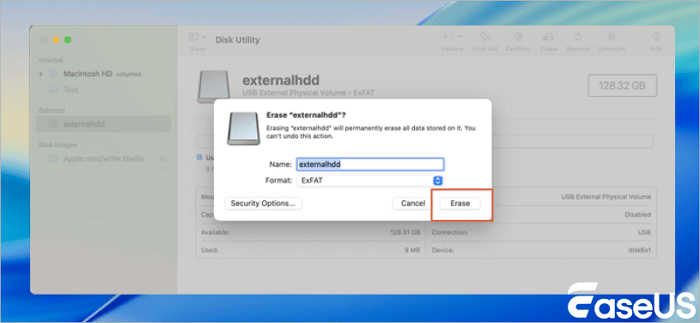
Krok 3. Nyní počkejte na dokončení procesu a zkontrolujte SD kartu.
Závěr
Nezobrazení SD karty SanDisk na Macu jen zřídka znamená rozsudek smrti pro vaše data nebo SD kartu. Chybu s SD kartou můžete opravit pomocí Diskové utility, některých základních kontrolních nástrojů nebo SD kartu naformátováním. Soubory však můžete vždy obnovit pomocí nástrojů, jako je EaseUS Data Recovery Wizard pro Mac.
Nejčastější dotazy k tomu, že se SD karta SanDisk nezobrazuje na Macu
Přečtěte si tuto část s často kladenými otázkami a získejte další související informace o tom, jak se SD karta SanDisk nezobrazuje na Macu:
1. Proč můj Mac nerozpoznává můj SanDisk?
Problém s připojením: Nejčastější příčinou, proč se SSD disk na Macu nezobrazuje, je uvolněný, opotřebovaný nebo poškozený připojovací kabel. Problémy s připojením lze rychle vyřešit. Problém s USB portem: Další příčinou může být nefunkční USB port. SSD se nezobrazí, pokud je váš USB port poškozený.
2. Jak opravím chybu, že mi SD karta SanDisk nebyla detekována?
Odpojte zařízení USB od počítače a otevřete složku Systémové informace. Po několika minutách čekání klikněte na Soubor > Obnovit informace. Znovu připojte zařízení USB. Po odpojení zařízení USB by mělo v složce Systémové informace zmizet; po opětovném připojení by se mělo znovu zobrazit.
Powiązane artykuły
-
Jak vynutit připojení disku v terminálu Mac | Command Way
/2025/10/24
-
Nelze uložit soubor Excel na Mac | Běžné chyby a řešení (2024)
/2024/10/29
-
Vyřešeno: Obnovte data z nepřipojeného externího pevného disku na Macu
/2024/11/13
-
Nezobrazuje se APFS v Diskové utilitě? 3 způsoby, jak to opravit v roce 2025
/2025/08/23
